Bạn có biết rằng Windows 10 đã tích hợp sẵn công cụ để quay màn hình, ghi âm từ mic và nhiều thứ hay ho khác tên là Xbox Game Bar không? Đúng vậy, bài viết này sẽ hướng dẫn bạn cách chụp màn hình, quay lại màn hình máy tính bạn mà không cần phải cài thêm bất kỳ ứng dụng, phần mềm nào khác.
Hướng dẫn quay màn hình trên windows 10
Trước tiên bạn nhấn thử tổ hợp phím windows+G (phím windows có hình lá cờ để mở Start Menu), nếu không có gì hiện lên thì bạn thực hiện từ bước 1, nếu như windows hiện cửa sổ Game Bar thì bạn tiến thẳng đến bước 2 nhé.
Bước 1: kích hoạt tính năng Xbox Game Bar trên windows 10
Để bật tính năng game bar, các bạn mở Start Menu/Settings/Gaming. Chọn bật qua ON “record game clip…“

Bước 2 sử dụng game bar để quay màn hình
Để mở Xbox game bar trên windows 10, bạn nhấn tổ hợp phím ‘Windows (phím lá cờ) + G‘. Giao diện của Game bar như sau:

Ở bài viết này chúng ta chỉ tập trung vào tính năng quay màn hình và chụp màn hình nên các bạn để ý cửa sổ này của Game bar:

Tại cửa sổ này, các bạn sẽ có các mục là chụp màn hình, quay lại 30s cuối, quay màn hình, bật/tắt mic khi quay màn hình. Để quay màn hình chỉ cần nhất vào biểu tượng record, sau đó windows sẽ đính kèm thêm cửa sổ như sau ở 1 góc màn hình, đừng lo, cửa sổ trên không bị thấy trong clip đâu nhé. Game bar khi mở lên cũng sẽ không bị nhìn thấy trong video bạn quay lại.

Sau khi quay xong, nhấn vào biểu tượng stop để kết thúc. Video quay màn hình sẽ được lưu tại thư mục Video/capture/ . Để thay đổi vị trí lưu video, chỉ cần di chuyển (Cut<Paste) cả folder Capture đến vị trí mà bạn muốn. Để xem nhanh các video quay màn hình trước đó, nhấn vào Show all captures tại cửa sổ Capture:


Hướng dẫn chụp màn hình máy tính nhanh nhất
Kể từ phiên bản 1908, windows đã tích hợp sẵn tính năng snipping tool vào tổ hợp phím tắt Windows (Phím lá cờ)+Shift+S. Ngoài ra bạn cũng có thể mở tính năng snip and sketch bằng cách mở thanh thông báo, chọn Screen snip.

Tại đây bạn có các tùy chọn khác nhau để chụp màn hình lại là crop hình chữ nhật, vẽ tùy ý, chụp cửa sổ và chụp toàn màn hình:

Hình sau khi chụp sẽ tự động được lưu vào clipboard của máy. Bạn có thể gửi zalo, facebook messenger ngay lập tức bằng cách Ctrl+V vào khung chat. Ngoài ra cũng có thể chỉnh sửa, note vào hình bằng cách vào notification, click vào hình đã chụp.

Sẽ xuất hiện cửa sổ app Snip and Sketch để tùy ý note text, vẽ vào hình chụp màn hình của bạn hoặc lưu lại hình dưới các định dạng khác nhau.

Trên đây là hướng dẫn cách quay video màn hình và chụp ảnh màn hình bằng công cụ có sẵn trên Windows 10. Nếu có bất kỳ thắc mắc nào hãy inbox mình, mình sẽ cố gắng hỗ trợ nhé.

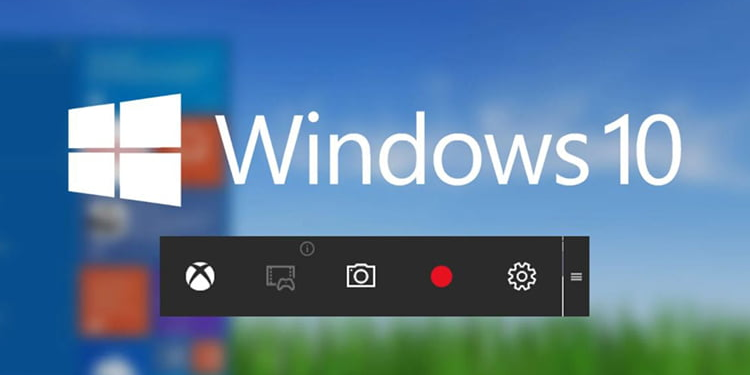



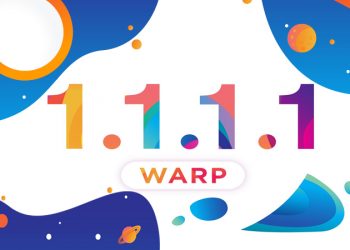




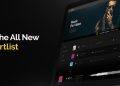









Discussion about this post